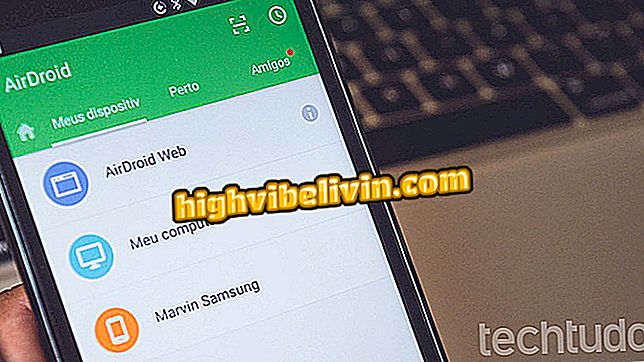Come cambiare volto con un'altra persona in PhotoFunia
PhotoFunia ti consente di scambiare il tuo volto con le foto sulla piattaforma di editing online. Questo assemblaggio è stato molto popolare grazie a un obiettivo Snapchat, che di solito produce risultati divertenti. Con il sito, è possibile giocare al PC senza bisogno di alcuna applicazione o conoscenza nell'editing delle immagini.
LEGGI: le assemblee in stile anni '80 rock su Internet; vedere come creare
Tutto quello che devi fare è inviare le foto e il programma si prenderà cura di tutto il resto. Alla fine, l'assemblea può essere scaricata e condivisa sui social network. Dai un'occhiata al seguente tutorial su come utilizzare PhotoFunia per cambiare volto con un'altra persona. L'applicazione viene eseguita direttamente dal browser e non è necessario scaricare o installare nulla sul tuo computer.

PhotoFunia ti consente di creare montaggi divertenti con le tue foto
Vuoi comprare il cellulare, la TV e altri prodotti scontati? Conoscere il confronto
Passaggio 1. Accedere a Photofunia e, nel campo di ricerca, cercare l'effetto "Face swap". Nella pagina dei risultati, fai clic sul primo elemento;

Accedi alla pagina dell'assieme
Passaggio 2. Quindi selezionare "Scegli foto" nella sezione "Immagine di base" per inviare la foto in cui verrà inserito il volto;

Invia la foto principale
Passaggio 3. Selezionare "Carica da PC" e individuare il file all'interno del computer. Dare la preferenza alle foto in cui il volto da modificare è in evidenza;

Carica il file immagine
Passaggio 4. Sotto "Immagine viso", selezionare "Scegli foto" per inviare la foto del viso che verrà estratta e inserita nella prima immagine. Ripeti il procedimento sopra per scegliere il file del PC;

Invia la foto del viso che verrà inserito nella prima immagine
Passaggio 5. Se lo si desidera, è possibile spostare i punti negli angoli della foto per ritagliare l'immagine. Per risultati ottimali, posiziona la faccia al centro. Quindi premere il pulsante "Ritaglia";

Regolazione della cornice fotografica
Passaggio 6. Tornando alla schermata precedente, premere "GO" e attendere fino a quando l'assemblaggio non viene elaborato;

Fare clic sul pulsante indicato per effettuare l'assemblaggio
Passaggio 7. Il risultato verrà visualizzato sullo schermo. Seleziona "Download" nell'angolo in alto a destra per salvare la foto sul tuo computer e condividerla sui social network.

Download dell'assieme
Come ridimensionare le immagini in Photoshop senza perdere qualità? Fai domande nel forum.